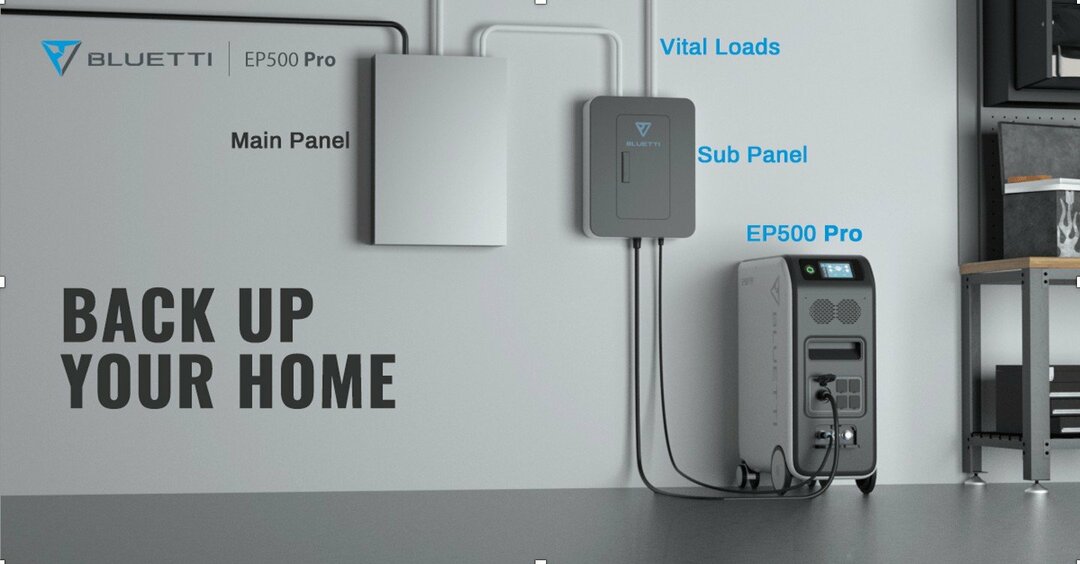Как да използвате Family Sharing на iOS, iPadOS и macOS
Ай Пад Itunes ябълка Iphone Герой Mac Os / / March 19, 2020
Последна актуализация на

Плановете за семейно споделяне за macOS, iPhone и iPad ви позволяват да споделяте закупени вещи с членове на вашето семейство безплатно. Ето как работи.
Има много дигитални продукти, които можете да закупите чрез Apple, включително приложения, електронни книги, филми, музика и други. За щастие голяма част от това съдържание е лесно за споделяне с членове на семейството безплатно. В тази статия ще научите повече за Family Sharing на устройства на Apple, включително iPhone, iPad и Mac.
Настройване на семейно споделяне
С Apple Family Sharing можете да разрешите на до шест членове на семейството да споделят покупки в App Store и абонаменти на Apple. За да започнете, един възрастен в семейството трябва да бъде организатор и да има Apple ID. След като създадете семейство на устройство на Apple, можете да помолите други членове да се присъединят към вашата група. Можете да създадете нова група като организатор на вашия iPhone, iPad, iPod touch или Mac.
На вашето мобилно устройство:
- Чукнете върху Настройки приложение на вашето устройство.
- Изберете вашия име на върха.
- Избирам Настройте семейно споделяне.
- кран Първи стъпки след това следвайте указанията на екрана.
На вашия Mac:
- Избери Apple лого в горната лява част на екрана.
- Кликнете Системни предпочитания.
- Изберете Фамилно споделяне след това следвайте указанията на екрана.
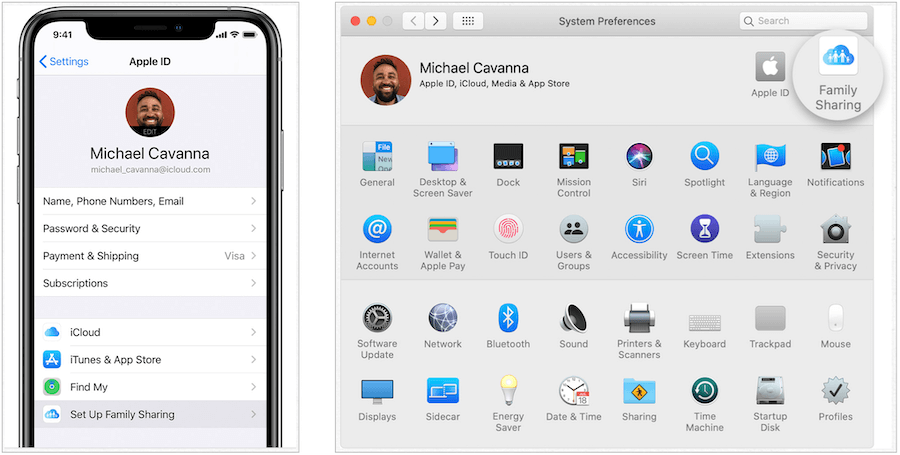
Покани членове на семейството да се присъединят
Можете да помолите членовете на семейството да се присъединят към вашата група чрез вашето мобилно устройство или Mac. На първия:
- Докоснете приложението Настройки на вашето устройство.
- Изберете вашия име на върха.
- Избирам Фамилно споделяне.
- Изберете Добавете член на семейството.
- Избирам Поканете чрез iMessage да поканите нещо чрез текст.
- кран Поканете в лице, след това ги накарайте да добавят своя Apple ID и парола към вашето устройство.
- употреба Създайте дете Акаунт за добавяне на непълнолетно лице.
На вашия Mac:
- Избери Apple лого в горната лява част на екрана.
- Кликнете Фамилно споделяне.
- Кликнете Добавете член на семейството, след това следвайте инструкциите на екрана.
Можете да добавите до шест членове към вашия Apple Family план.
Общ преглед
Можете да започнете незабавно да споделяте съдържание между всички членове на Apple Family. В зависимост от типа съдържание, което можете да споделяте на iPhone, iPad, Mac, PC и Apple TV. Това се различава леко в зависимост от устройството, въпреки че общата концепция е последователна навсякъде. С споделянето на покупки можете да дадете на членовете на вашето семейство незабавен достъп до приложенията, музиката, филмите, телевизионните предавания и книгите един към друг.
Финият печат
Като Apple обяснява, „Не всички видове и съдържание са налични във всички страни или региони. За да споделят закупено съдържание, всички членове на семейството трябва да използват една и съща държава или регион на Apple ID. Музика, филми, телевизионни предавания и книги могат да бъдат изтегляни на до 10 устройства на акаунт, пет от които могат да бъдат компютри. Приложенията могат да бъдат изтегляни на всякакви устройства, които членът на семейството притежава или контролира. “
Споделяне на мобилни устройства
Можете да намерите съвместно съдържание на страницата Закупени във всяко от магазините приложения на вашия iPhone или iPad.
За приложения и игри:
- Чукнете върху App Store приложение на вашето устройство.
- Избери своя снимка на профила в горния десен ъгъл.
- Изберете Закупен.
- Избери член на семейството който първоначално е закупил приложението или приложенията, които искате да изтеглите под „Семейни покупки“.
- Намери ап за изтегляне.
- Чукнете върху облачна икона до приложението за изтегляне.
- Повторете стъпки 4 до 6, за да изтеглите допълнителни приложения или игри.
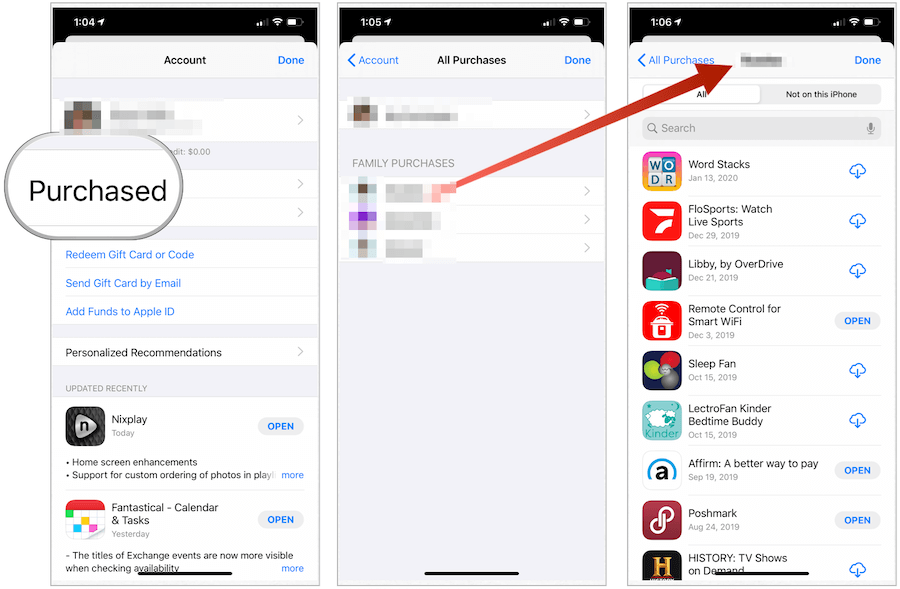
За съдържанието на iTunes:
- Чукнете върху качимагазин приложение на вашето устройство.
- Избирам Повече ▼ … в долния десен ъгъл на приложението.
- Изберете Закупен.
- Чукнете член на семейството който първоначално закупи идеята, която искате да изтеглите.
- Изберете от музика, филми и телевизионни предавания.
- Намери съдържание за изтегляне.
- Чукнете върху облачна икона до съдържанието за изтегляне.
- Повторете стъпки 3 до 7, за да изтеглите допълнително съдържание.
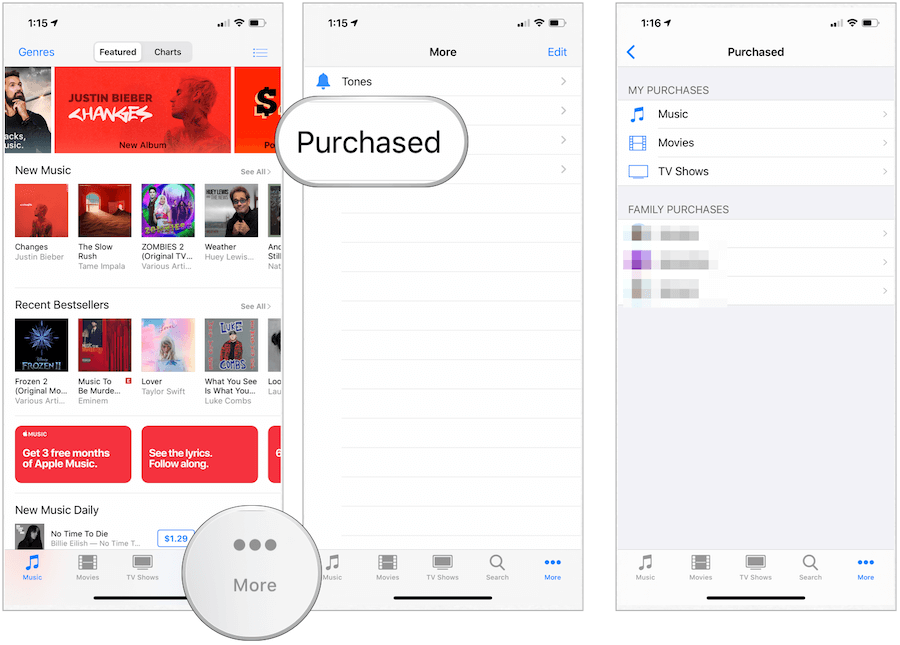
За Apple Books:
- Чукнете върху Книги приложение на вашето устройство.
- Избери своя снимка на профила в горния десен ъгъл.
- Избери член на семейството който първоначално е закупил приложението или приложенията, които искате да изтеглите под „Семейни покупки“.
- Намери книга или аудиокнига за изтегляне.
- Чукнете върху облачна икона до книгата или аудиокнигата за изтегляне.
- Повторете стъпки 3 до 5, за да изтеглите допълнително съдържание.
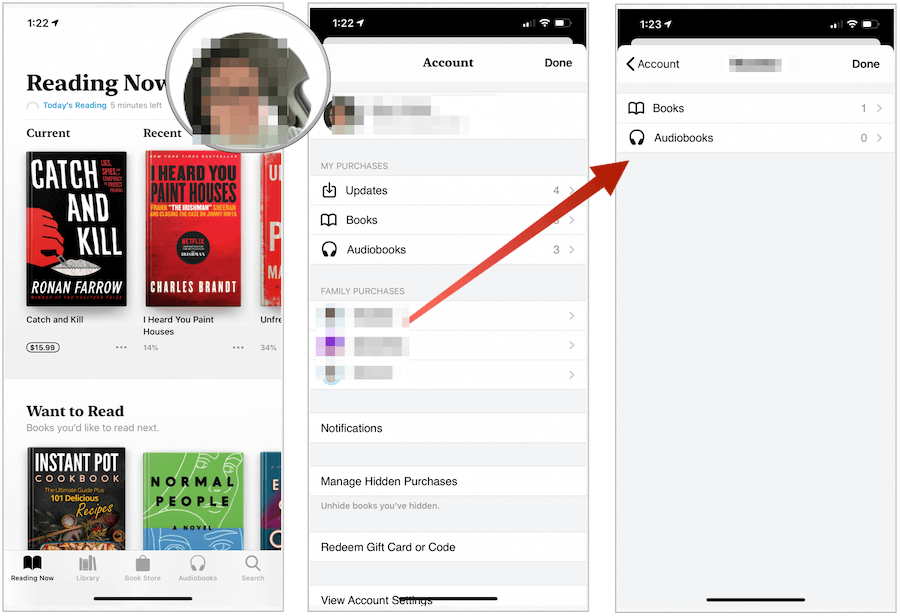
Споделяне на Mac
Можете да намерите споделено съдържание на страницата Закупени във всяко от магазините приложения на вашия Mac.
За приложения и игри:
- Кликнете върху Магазин за приложения на Mac от дока на компютъра ви
- Избери своя профил долу вляво.
- Намери приложение или игра за изтегляне, превключване на члена на семейството, който първоначално е закупил вещта.
- Кликнете върху облачна икона до елемента за изтегляне.
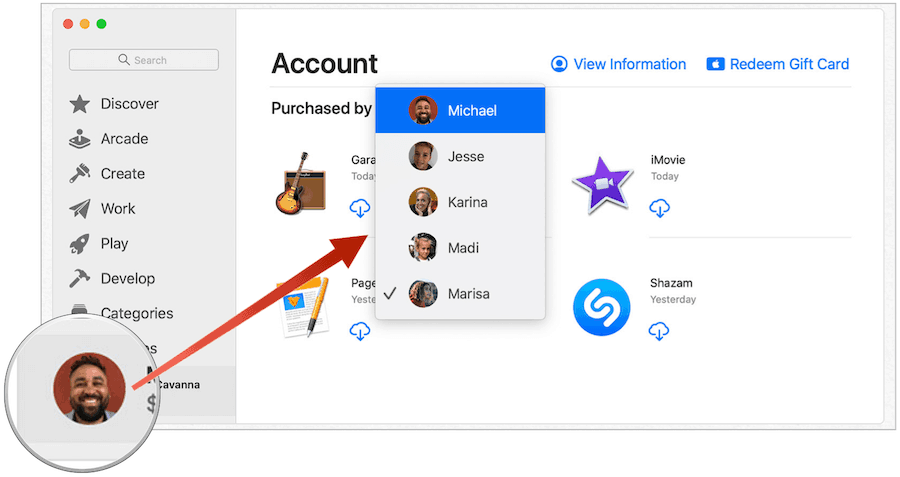
За музикално съдържание:
- Кликнете върху музика приложение от вашия компютър.
- Избирам Закупен на страницата на iTunes Music Store.
- Намери съдържание за изтегляне, превключване на члена на семейството, който първоначално е закупил вещта.
- Кликнете върху облачна икона до елемента за изтегляне.
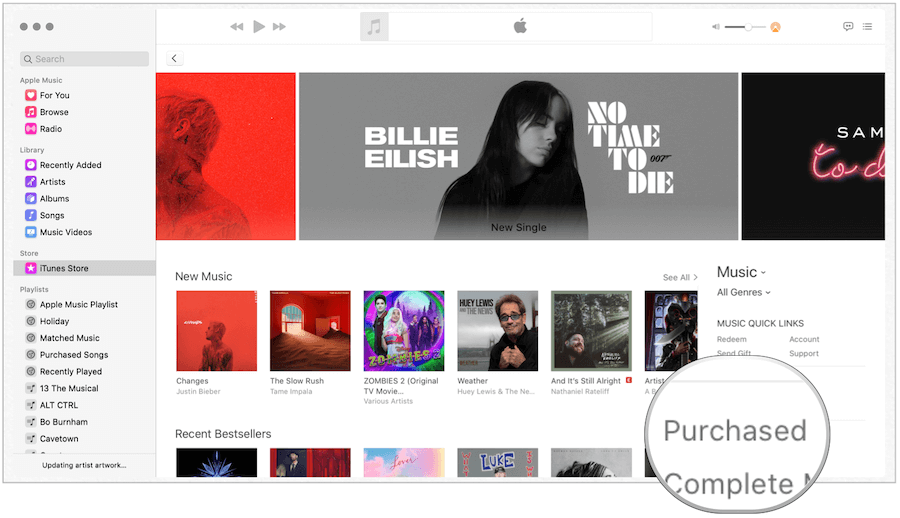
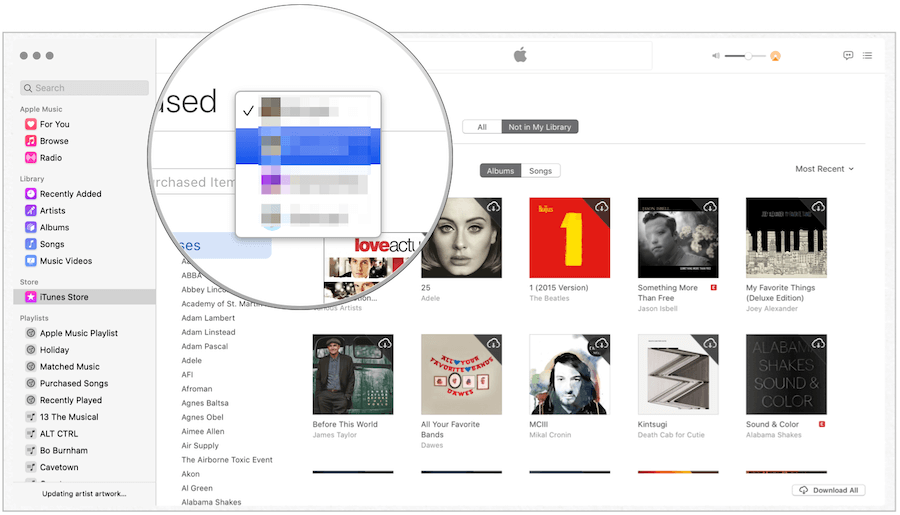
За Apple Books:
- Чукнете върху Книги приложение от вашия компютър.
- Избирам Магазин за книги в горната средна.
- Изберете Закупен.
- Избери член на семейството който първоначално е закупил приложението или приложенията, които искате да изтеглите, като използвате превключвателя.
- Намери книга или аудиокнига за изтегляне.
- Чукнете върху облачна икона до книгата или аудиокнигата за изтегляне.
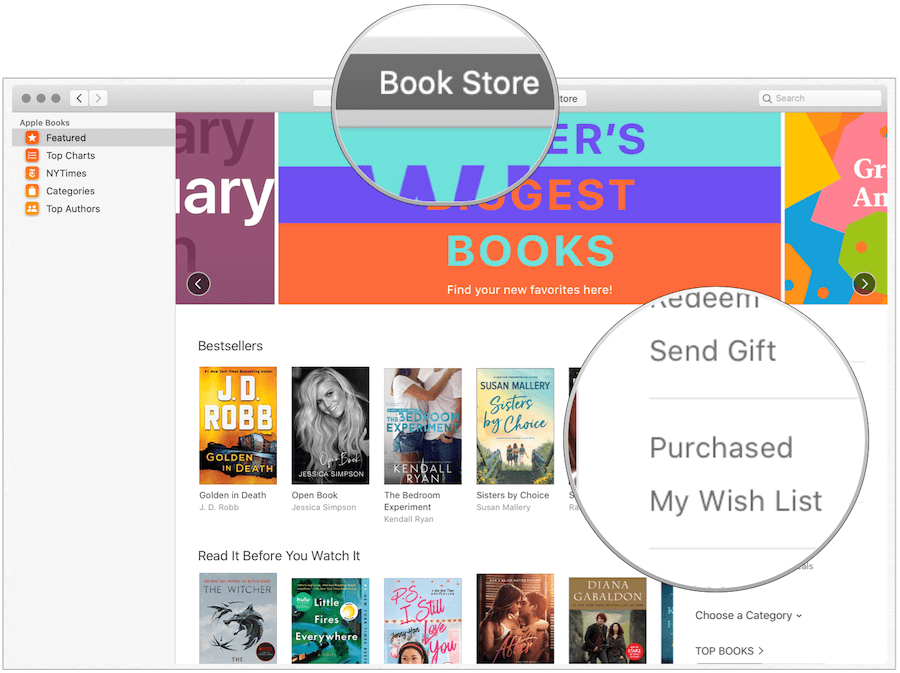
Споделяне на Apple TV
Ако вие или член на семейството имате Apple TV, можете да споделяте iTunes Movies, iTunes TV Shows, приложения или игри, когато е приложимо. Не можете да изтегляте съдържание от Apple TV, но можете да стриймвате.
- В Apple TV изберете iTunes филми, iTunes телевизионни предавания или App Store ап.
- Изберете Закупен.
- Избирам Фамилно споделяне.
- Избери член на семейството за да видите тяхното съдържание.
- Изберете споделените филми, телевизионни предавания и приложения на члена на семейството. Ти не мога споделяйте музика на Apple TV.
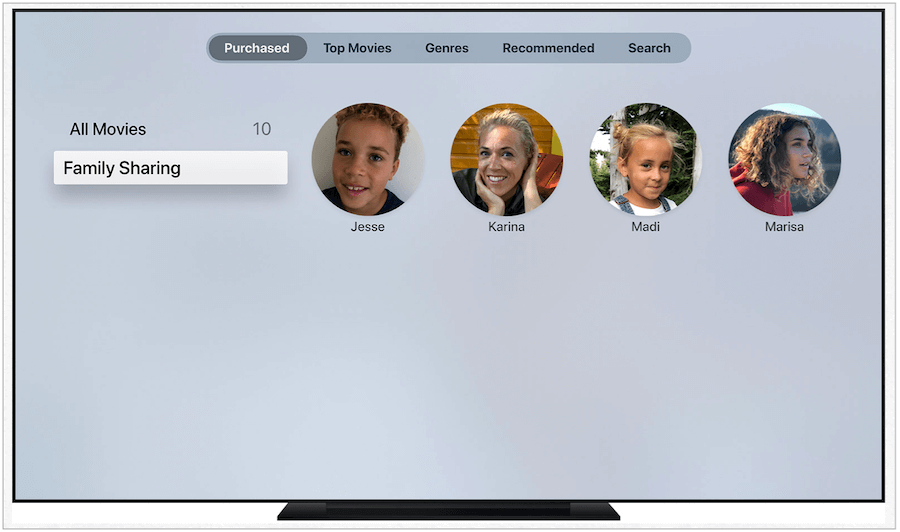
Повече възможности за споделяне
Apple също предлага планове за споделяне на Apple Music, Apple Arcade, Apple + News, Apple Channels и Apple TV +. Можете също да споделяте iCloud хранилище за архивиране. Всяко от тях изисква отделна покупка.
Family Sharing е безплатен на устройства на Apple, което го прави безпроблемен за мнозина. Използвайте услугата за споделяне на музика, видео съдържание, приложения и много други.